Bạn đã bao giờ muốn có thể lưu một trang web hoặc tài liệu bạn muốn đọc sau này vào iPhone hoặc iPad chưa? Thực hiện theo các bước đơn giản này và thực hiện bất kỳ đọc ngoại tuyến nào bạn cần để hoàn thành với bạn trên thiết bị iOS của bạn.
Gợi ý này yêu cầu máy Mac sử dụng phiên bản iTunes mới nhất và thiết bị tương thích iOS 4 có cài đặt iBooks 1.1. Sau khi hoàn thành từng bước, bạn sẽ có thể lưu các trang web, tài liệu hoặc bất kỳ dữ liệu nào khác mà bất kỳ ứng dụng Mac OS X nào cho phép được in trực tiếp thành PDF vào iTunes để sử dụng trên iPhone hoặc iPad.
Bước một . Để thêm một trang Web hoặc tài liệu vào Sách của bạn trong iTunes, trước tiên bạn phải lưu nó dưới dạng PDF. Để dễ dàng thực hiện điều này từ bất kỳ ứng dụng Mac OS X nào có khả năng lưu dưới dạng PDF (từ hộp thoại In), trước tiên bạn phải tạo bí danh cho iTunes. Mở cửa sổ Finder và chọn thư mục Ứng dụng. Đánh dấu iTunes và nhấp chuột phải (Control + click). Trong menu ngữ cảnh, chọn "Tạo bí danh." Một bí danh cho iTunes sẽ xuất hiện.

Bước hai . Bây giờ chúng tôi phải nói với Dịch vụ PDF rằng nó có thể lưu các tệp có định dạng PDF vào iTunes. Mở cửa sổ Finder mới và nhấp vào Thư mục chính của bạn (tên người dùng của bạn). Bấm vào Thư viện, rồi Dịch vụ PDF. Bạn có thể nhận thấy các bí danh khác trong thư mục này (ví dụ: Evernote, tận dụng chức năng này).

Chuyển sang cửa sổ Finder đầu tiên của bạn và kéo bí danh iTunes vào thư mục Dịch vụ PDF trong cửa sổ thứ hai. Bạn cũng có thể đổi tên bí danh thành một cái gì đó như "Lưu PDF vào iTunes" (tên tệp là tên hiển thị trong hộp thoại In).
Bước ba . Tìm một trang Web mà bạn muốn lưu lại để đọc sau trên thiết bị hỗ trợ iOS-4 đã cài đặt iBooks. Với mục đích của gợi ý này, tôi đã sử dụng bài viết của Matt Rosoff trên iPhone Atlas, "Đánh cược các dịch vụ âm nhạc di động." Từ thanh menu ứng dụng (trong trường hợp này, Firefox) chọn Tệp> In.
Bước bốn . Trong Hộp thoại In xuất hiện, hãy nhìn vào góc dưới bên trái để biết nút "PDF". Nhấp vào nó để hiển thị menu thả xuống cho Dịch vụ PDF.

Chọn "Lưu PDF vào iTunes" (hoặc bất cứ điều gì bạn đã đổi tên bí danh iTunes của mình). Nếu iTunes chưa được mở, nó sẽ khởi chạy và thêm tệp PDF vào phần Sách, sẵn sàng để được đồng bộ hóa vào lần tiếp theo bạn cắm iPhone hoặc iPad.

Bước năm . Đồng bộ hóa iPhone hoặc iPad của bạn. Hãy chắc chắn rằng bạn đã kiểm tra để đồng bộ hóa Sách trong tùy chọn thiết bị của mình. Giờ đây, bạn có thể khởi chạy iBooks trên thiết bị của mình và đọc các trang Web hoặc các tài liệu khác được lưu dưới dạng PDF ngay từ iPhone hoặc iPad.



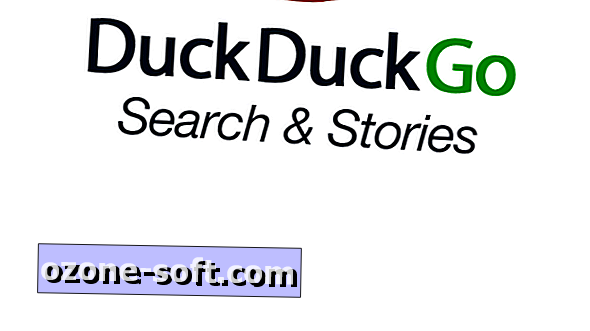








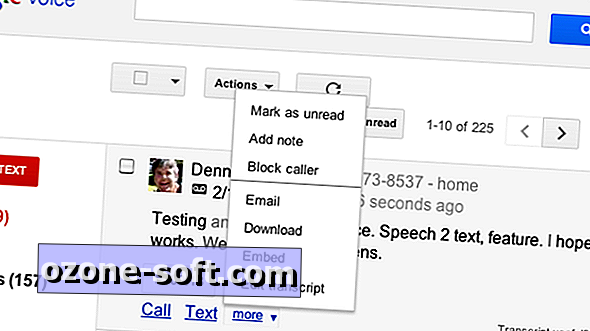

Để LạI Bình LuậN CủA BạN